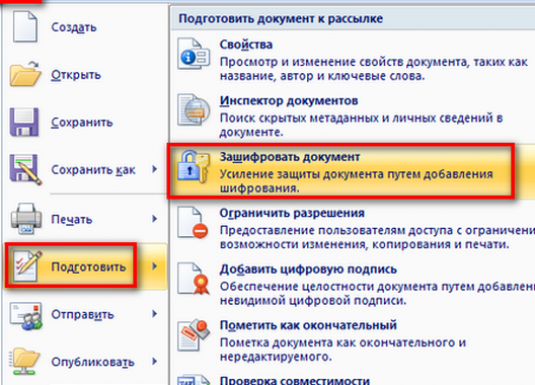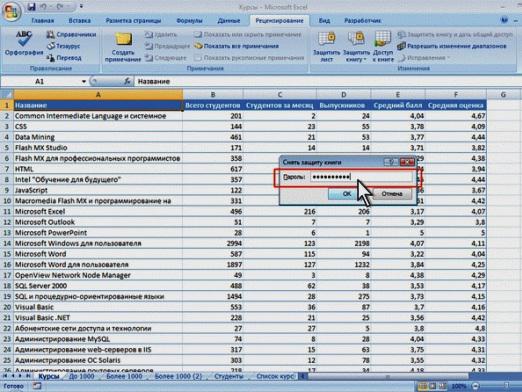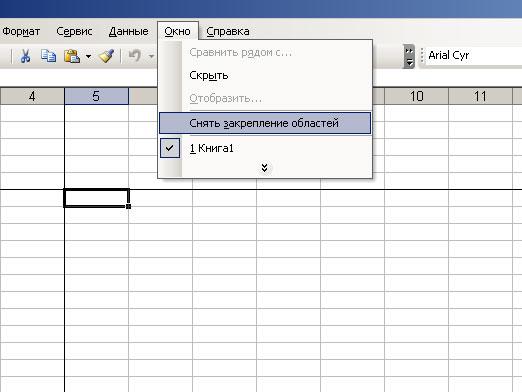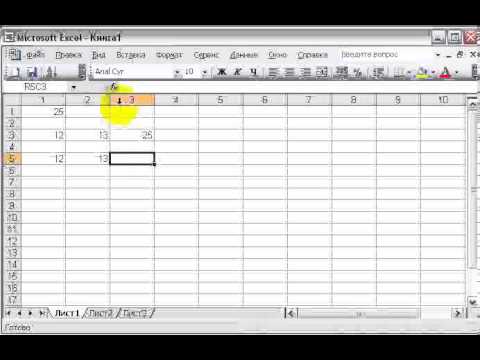Excel'de parola nasıl kaldırılır?

Birçoğu, bu veya diğer belgeler üzerinde şifreler koymuştur. Dosya uzun süre kullanılmadıysa gizli sözcük unutulabilir. Hatırlamak her zaman mümkün değildir, ancak belgeyi açmak mümkün olacak hala yollar vardır.
Bir Excel dosyasında parolayı nasıl kaldırabileceğinizi düşünün.
Komut dosyasını kullanarak Excel dosyasındaki parolayı kaldırın
Birücretsiz VBA komut Excel Password Remover kullanarak. Programı indirdikten sonra, başlatmanız gerekir. Yardımcı program hemen Excel'e entegre edilecek ve bu da makro başlaması ile ilgili bir mesaj görüntüleyecektir. Güvenli bir şekilde çalıştırabilir, sonra parola korumalı dosyanızı açıp Excel menüsünde "Straxx" u seçmelisin.
Senaryonun denememesi önemlidir.rasgele cümleleri seçerek Excel şifresini kesmek, dokümandaki koruma çağrısını içten devre dışı bırakır; bu daha kolaydır. İşlemin tamamı yaklaşık 2 dakika sürer.
Excel belgesindeki parolayı el ile kaldırın
Excel dosyasındaki ve el ile şifreyi kaldırabilirsiniz.
- Bunu yapmak için, belgeyi açmanız, "Dosya" sekmesine gitmeniz, "Bilgi" yi seçmeniz ve ardından ayrılmış listede "İzinler" başlığını seçmeniz gerekir.
- Yeni bir pencerede "Şifreyi Şifrele" yi tıklayın, ardından girdiğiniz şifrenin görüntüleneceği bir pencere açılacaktır. Silmeniz ve Tamam düğmesini tıklatmanız gerekir.
- Belgeyi kapatın. Uygulama, değişiklikleri kaydetmeniz gerekip gerekmediğini sorar; "Evet" düğmesine tıklayın.
- Belgeyi tekrar çalıştırın ve Excel'in bir parola gerektirmediğini göreceksiniz.
Excel'de bir parola nasıl kırılır: kolay bir yol
Excel'de parolayı atlamak için, belgeyi XML olarak kaydetmeniz ve ardından Not Defteri'nde açmanız gerekir. Dosyada, "Parola" etiketini bulun ve silin. Bundan sonra Excel'de açın, kod sözcüğü gerekli değildir.
Ayrıca, bir dosyanın korumasını kaldırma makalesi de ilginizi çekebilir.